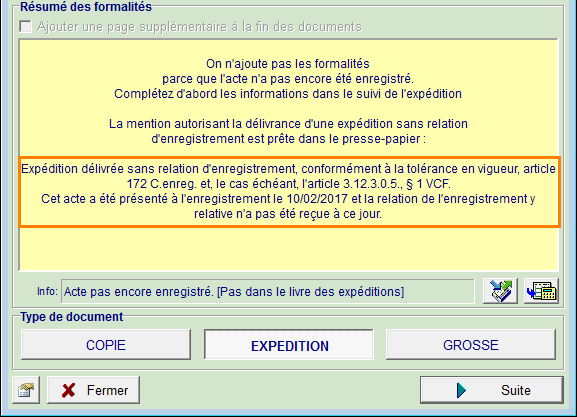Le module SDC vous permet également de faire l’expédition pour le client et la grosse pour la banque. Ces deux document ne sont à faire qu'après l'enregistrement et l'inscription au bureaux des hypothèques. Pour faire l'expédition et la grosse, vous pouvez partir d'un document Word ou d'un scan de la minute. Le résultat final est toujours un document au format pdf.
Les mentions et les cachets qui apparaissent sur l'expédition, la grosse ou la copie sont différents, mais le mode de travail pour faire ces document est le même :
- Ouvrez l'aperçu des documents du dossier et sélectionnez l'acte. Cliquez
 en haut de la fenêtre des documents.
en haut de la fenêtre des documents.
Ainsi vous ouvrez la fenêtre Faire l'expédition ou la grosse.
- Par défaut, l'expédition est créée dans la langue du dossier. Changez la langue en haut à droite, si nécessaire.
- Le cachet est celui du titulaire du dossier. Si un autre notaire signera l'acte en ligne, vous l'indiquez ici en tant que titulaire, pour que son cachet apparaisse sur l'expédition.
- La partie au milieu contient les annexes. Cochez-les pour les ajouter au document.
Seuls les documents qui contiennent le mot annexe sont proposés ici. Cliquez pour ajouter une autre annexe.
pour ajouter une autre annexe. - Dans la case jaune, vous voyez maintenant les données de la formalité. Ce sont les données qui ont été inscrites dans le Livre des Expéditions. Recherchez les données manquantes via
 et complétez-les. Tant qu'il reste un signe d'arrêt ($, *, #...), vous ne pourrez pas continuer.
et complétez-les. Tant qu'il reste un signe d'arrêt ($, *, #...), vous ne pourrez pas continuer.
Décochez Ajouter une page supplémentaire à la fin des documents si vous ne souhaitez pas joindre les formalités au document. - Cliquez respectivement Copie, Expédition ou Grosse en bas de fenêtre et cliquez sur Suite.
- Si vous souhaitez une numérotation sur l'expédition, cochez l'option Ajouter la numérotation.
Remarque : Cette numérotation doit avoir été configurée une fois sur votre PC. Pour ce, cliquez et choisissez le texte et l'emplacement de la numérotation.
et choisissez le texte et l'emplacement de la numérotation.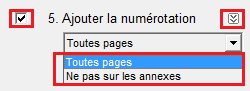
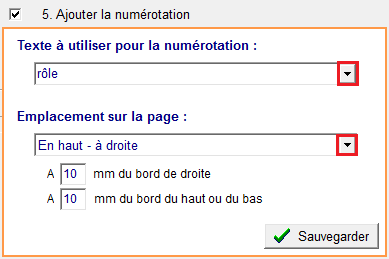
- Cliquez en bas de fenêtre sur
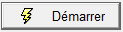 .
.
ActaLibra crée le document sur base des paramètres et options indiqués. - Cochez Sauvegarder dans le dossier pour enregistrer l'expédition dans votre dossier. Changez éventuellement le nom et la catégorie du document.
- Cliquez Finaliser.
Le document produit s’ouvre dans votre lecteur de fichier PDF par défaut (Acrobat PDF Reader ou Nitro PDF-Reader). - Si vous n’obtenez pas le résultat souhaité, fermez le pdf, cliquez le bouton Retour dans ActaLibra et vérifiez les options à cocher avant de refaire l’expédition.
Expédition sans formalités de l'enregistrement
Si vous avez présenté l'acte à l'enregistrement il y a 7 jours ou plus, et l'acte n'a pas encore été enregistré, vous pouvez dans ActaLibra établir une expédition avec une mention spéciale autorisant la délivrance d'une expédition sans relation d'enregistrement.
Pour établir une expédition sans relation de l'enregistrement:
- Suivez les étapes ci-dessus jusqu'à l'étape 10. Dans le champ où est normalement la relation de l'enregistrement, vous voyez une mention spéciale. ActaLibra met cette mention spéciale dans le presse-papier.
- Après l'ouverture de l'expédition en pdf, vous mettez le curseur là où doit être insérée la mention spéciale, et cliquez Ctrl+V pour coller cette mention dans votre expédition.
- Cliquez Fichier > Enregistrer pour sauvegarder votre expédition avec la mention.